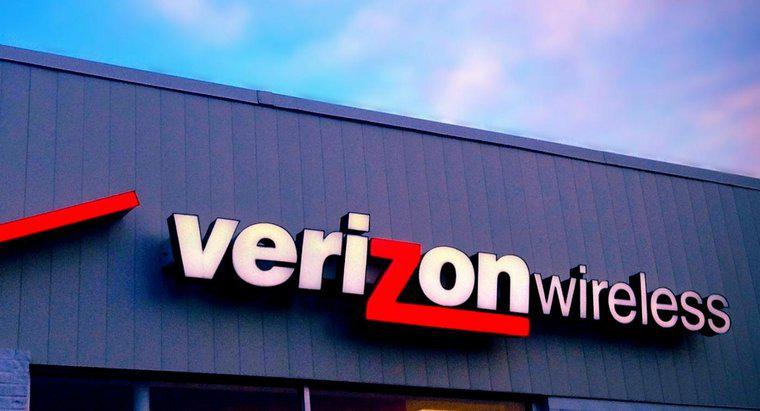Để chụp ảnh màn hình trên Samsung Galaxy Tab 2, hãy nhấn đồng thời nút Home và nút Nguồn. Ngoài ra, nhấn nút Chụp màn hình nằm ở góc dưới cùng bên trái của màn hình.
-
Mở màn hình mong muốn
Điều hướng đến màn hình bạn muốn chụp. Một ảnh chụp màn hình có thể được chụp từ bất kỳ màn hình hoặc cửa sổ nào đã mở.
-
Nhấn nút Chụp màn hình
Ở góc dưới cùng bên trái của màn hình, tìm nút Chụp màn hình. Nút này có hình vuông và biểu tượng chùm ở trung tâm. Nếu bạn đã tải xuống bản cập nhật Ice Cream Sandwich, nút này sẽ không còn nữa. Nếu nút Chụp màn hình không khả dụng, hãy chụp ảnh màn hình bằng cách nhấn nút Home và nút Nguồn cùng lúc. Khi thực hiện đúng, bạn sẽ nghe thấy âm thanh cửa trập của máy ảnh.
-
Xem lại ảnh chụp màn hình
Ngay sau khi chụp, trình chỉnh sửa ảnh cơ bản sẽ tự động mở. Từ đây, các chỉnh sửa nhỏ có thể được thêm vào ảnh chụp màn hình. Nếu hài lòng, xác nhận bằng cách nhấn nút Lưu ở góc trên bên phải màn hình.
-
Xác nhận đã lưu ảnh chụp màn hình
Điều hướng đến màn hình chính và nhấn vào biểu tượng Ứng dụng. Trong cửa sổ tiếp theo, chọn biểu tượng Bộ sưu tập, sau đó là biểu tượng Ảnh chụp màn hình. Ảnh chụp màn hình gần đây nhất được hiển thị ở đầu danh sách. Xem lại hình ảnh để biết chất lượng trước khi đóng.